Jak upgradovat RAM na notebooku
Co vědět
- Odstraňte přístupový panel na spodní straně notebooku.
- Nainstalujte další paměťové karty nebo vyjměte staré a vyměňte je.
- Pouze vybrané notebooky vám umožňují upgradovat RAM.
Tato příručka vás provede procesem kontroly, zda můžete upgradovat RAM vašeho notebooku, a pokud je to možné, jak to provést.
Proces je podobný jako upgrade RAM na vašem stolním počítači.
Zkontrolujte, zda můžete upgradovat RAM vašeho notebooku
Prvním krokem při upgradu paměti vašeho notebooku je zjistit, zda to dokážete. Prvním skvělým krokem je kontrola spodní části notebooku, zda neobsahuje vyhrazený panel pro přístup k paměti. I když to není nezbytně nutné, pokud nějaký máte, pak by váš notebook měl být upgradovatelný.
Můžete také použít Crucial Memory Tool k určení, zda je vaše paměť vyjímatelná nebo ne (tj. zda je připájena k základní deska a nelze je vyměnit). Zadejte výrobce notebooku a číslo modelu. Pokud to naznačuje, že je vaše paměť vyjímatelná, a doporučí nějaké konkrétní moduly, máte štěstí: můžete upgradovat RAM vašeho notebooku.

Nástroj Crucial vám také řekne, jaká je maximální paměť vašeho notebooku, pokud jde o jeho kapacitu v gigabajtech (GB). Chcete-li zjistit, zda je vaše stávající paměť RAM menší, a proto stojí za to ji upgradovat, můžete se podívat na Karta Výkon Správce úloh.
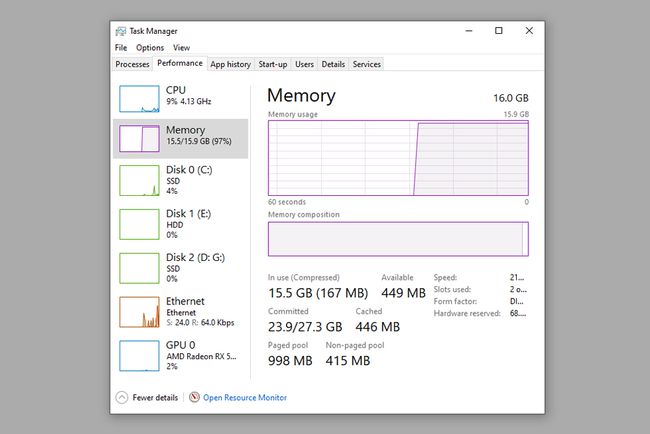
Pokud je vaše paměť menší než maximální množství, které váš notebook podporuje, můžete ji upgradovat. Správce úloh můžete také použít, když na počítači tvrdě pracujete, abyste zjistili, zda využíváte většinu paměti. Pokud tomu tak je, upgrade by mohl zlepšit výkon vašeho systému.
Jak provést upgrade paměti notebooku
Prvním krokem při upgradu notebooku je jeho nákup. Paměť RAM, která je vhodná pro váš počítač, závisí na modelu, potřebách paměti RAM a rozpočtu. Informujte se u výrobce svého notebooku, jaké kapacity a rychlosti paměti jsou podporovány, a vyberte si to, co nejvíce vyhovuje vašim potřebám.
Obecně platí, že 16 GB je více než dost pro většinu uživatelů, pokud neděláte náročné úpravy videa nebo jiné náročné úkoly.
Paměť RAM pro notebook je také součástí Velikost SO-DIMM, nikoli DIMM, takže si nezapomeňte koupit paměť pro notebook.
Při provádění jakéhokoli upgradu systému pomocí počítačových komponent je dobré se uzemnit. Můžete se dotýkat uzemněného předmětu ve vaší blízkosti nebo nosit antistatický náramek.
Vyjměte napájecí kabel a baterii notebooku (pokud je to možné).
-
Odstraňte šroub(y) na panelu přístupu k paměti RAM. Některé notebooky vám umožní upgradovat paměť po odstranění celého spodního panelu, ale to může být vysoce pracné a časově náročné a také riskantní. Pokud se tak rozhodnete, nezapomeňte si předtím, než tak učiníte, prostudovat podrobného průvodce demontáží vašeho modelu notebooku, a i tak postupujte s maximální opatrností.

Sol de Zuasnabar Brebbia
-
Pokud vyjmete staré tyčinky, abyste uvolnili místo pro nové, odepněte přídržná ramena, která je drží na místě, a jemně je vysuňte ze slotu RAM. Odborníci to doporučovali, protože nesprávná paměť může snížit celkový výkon vaší paměti.

Ujistěte se, že jsou moduly SO-DIMM zarovnány se správnou orientací se slotem RAM a opatrně je do něj vložte. Jemně je zatlačte dolů, aby držely na místě, a poté zatlačte přídržné rameno (ramena) zpět na místo, aby je držely dole.
Vyměňte panely notebooku a spusťte jej. Znovu použijte Správce úloh a ověřte, zda byl upgrade paměti RAM úspěšný.
